Photoshop如何给文字描边_怎么用PS给文字描边
发布时间:2017-03-28 17:23
相关话题
在使用Photoshop制作一些文字时,有效的给文字描边,是相当美观的。下面是小编整理的Photoshop给文字描边的方法,供您参考。
Photoshop给文字描边的方法
首先打开Ps,新建图层(图层大小自己定),如图


新寻图层后,给图层填充颜色(本经验是填充白色),如图
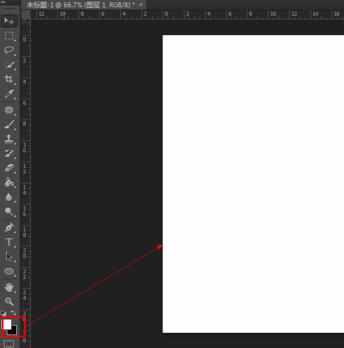
接下来,我们编辑要描边的文字,如图

编辑好文字后,回到图层面板,选择下方的添加图层样式按钮(FX),如图
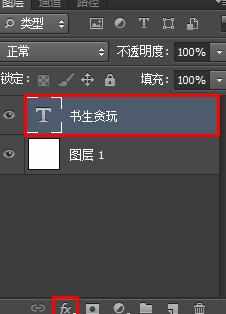
添加图层样式后,选择描边,弹出描边参数设置对话框,设置好大小,颜色。如图

点击“确定”按钮,文字已经描边了,效果出来了,如图

Photosho

Photoshop如何给文字描边_怎么用PS给文字描边的评论条评论